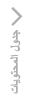

DAB (متوفر في بعض الموديلات)
ما هو راديو DAB؟
راديو DAB هو نظام بث رقمي للراديو.
يقدم راديو DAB مصدر صوت راديو عالي الجودة باستخدام وظيفة تبديل التردد تلقائياً في المناطق الحدودية.
بواسطة عرض نصوص الراديو، يمكن عرض معلومات مثال اسم الأغنية واسم الفنان.
-
اختر الترفيه الموجودة على الشاشة الرئيسية
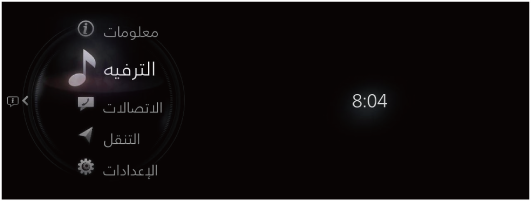
-
اختر "DAB" على شاشة قائمة المصدر.
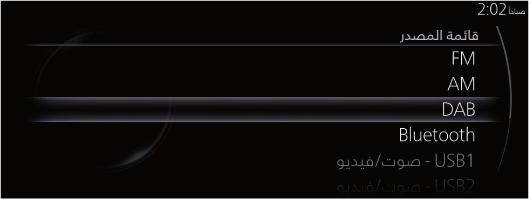
إذا كان حالياً يوجد محتوى قيد التشغيل، اختر “الترفيه” لعرض المحتويات على شاشة التشغيل.
أثناء عرض شاشة التشغيل، اضغط
 الموجود على مفتاح التحكم لعرض شاشة قائمة المصدر.
الموجود على مفتاح التحكم لعرض شاشة قائمة المصدر.
-
يتم عرض شاشة التشغيل.

قم بتدوير  لعرض آخر قائمة تم عرضها من قائمة التفضيلات أو قائمة المحطات لـ DAB.
لعرض آخر قائمة تم عرضها من قائمة التفضيلات أو قائمة المحطات لـ DAB.
عندما يتم عرض  يمكنك عرض القائمة بالضغط على
يمكنك عرض القائمة بالضغط على  .
.
قائمة DAB
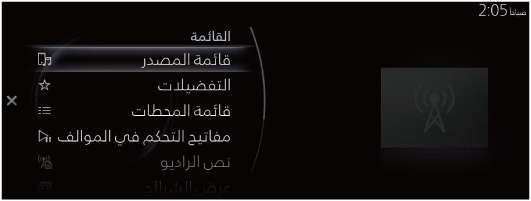
|
القائمة |
التفسير |
|---|---|
|
قائمة المصدر |
يتم عرض شاشة قائمة المصدر. يمكنك تبديل مصدر الصوت. |
|
التفضيلات |
لعرض قائمة التفضيلات لـ DAB. يتم عرض قائمة محطات الراديو المسجلة في التفضيلات حيث يمكنك تحديد المحتويات التي تريد الاستماع إليها. إذا لم تكن لديك التفضيلات مسجلة، فسيتم عرض قائمة فارغة. راجع التفضيلات (بحث) لمعرفة طريقة التسجيل في التفضيلات. |
|
قائمة المحطات |
يعرض قائمة المحطات (المجموعة والمحطة). يمكنك اختيار المحتويات التي تريد الاستماع إليها من قائمة المحطات المعروضة. يمكنك تغيير المجموعة بواسطة اختيار "اختر الفرقة". |
|
مفاتيح التحكم في الموالف |
تعرض شاشة التحكم (أيقونة) على شاشة التشغيل. بالنسبة لطريقة تشغيل كل أيقونة، راجع كيفية استخدام مفاتيح التحكم للموالف (أيقونة). |
|
نص الراديو |
لعرض نص الراديو الخاص بمحطة الراديو التي يتم استقبالها. |
|
عرض الشرائح |
عند تلقي محطات بث مع خدمة عرض الشرائح، يتم تكبير عرض الشرائح. |
|
إعدادات الـ DAB |
لضبط DAB. للمعلومات حول البنود التي يمكنك ضبطها، راجع إعدادات الـ DAB. |
|
إعدادات الصوت |
اضبط جودة الصوت. راجع إعدادات الصوت في (بحث). |
كيفية استخدام مفاتيح التحكم للموالف (أيقونة)
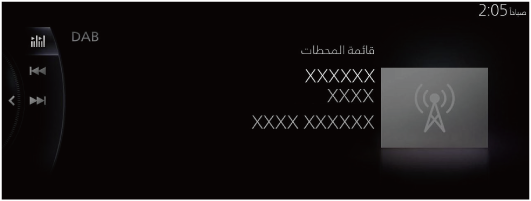
|
أيقونة |
التفسير |
|---|---|
 |
(بخلاف أثناء إجراء المسح) يبحث عن محطتك المفضلة في قائمة المحطات. توالف كل محطة في قائمة المحطات لمدة 5 ثوان. اختر هذه الأيقونة مرة أخرى عند موالفة المحطة المرادة. |
 |
لإيقاف المسح وضبط محطة الراديو التي يتم استقبالها. |
 |
اختره لبدء الاختيار التلقائي لمحطة الراديو للتبديل إلى الخدمة التالية أو السابقة. إذا لم تكن هناك خدمة تالية أو سابقة في المجموعة المختارة، تتبدل المجموعة. اضغط مطولاً لتبديل المجموعة. (أثناء المسح أو الاختيار التلقائي لمحطة الراديو) لإيقاف المسح أو الاختيار التلقائي لمحطة الراديو وضبط محطة الراديو التي يتم استقبالها. |
 |
|
إعدادات الـ DAB
|
القائمة |
التفسير |
|---|---|
|
اتصال DAB-DAB |
اضبط تفعيل/إبطال اتصال DAB-DAB. عند التفعيل، إذا ساء استقبال راديو DAB الذي قيد التشغيل، يتم البحث عن نفس البرنامج الذي يتم تشغيله بواسطة محطة راديو DAB والتبديل إليه تلقائياً. |
|
اتصال DAB-FM |
اضبط تفعيل/إبطال اتصال DAB-FM. عند التفعيل، إذا ساء استقبال راديو DAB الذي قيد التشغيل، يتم البحث عن نفس البرنامج الذي يتم تشغيله بواسطة محطة راديو FM ويتبدل مؤقتاً بحيث يمكن تشغيل البرنامج باستمرار. إذا وجد راديو DAB نفس البرنامج الذي يتم تشغيله على محطة راديو FM، فإنه يتحول تلقائياً إلى محطة الراديو تلك. |
|
الإعلان المروري |
اضبط تفعيل/إبطال الإعلان المروري. عند التفعيل، يمكن تحويل شاشة الإعلان المروري عند اختيار مصدر صوت *١ بخلاف DAB. |
|
نطاق L (متوفر في بعض الموديلات) |
اضبط تفعيل/إبطال نطاق L. عند التفعيل، يمكن استقبال نطاق تردد النطاق L بالإضافة إلى نطاق III. |
-
باستثناء محطات راديو DAB التي لا يمكنها استقبال الإعلان المروري أو أثناء الاستماع إلى راديو FM.
الإعلان المروري
يمكن استقبال معلومات عن حركة المرور عند تفعيل "الإعلان المروري" باستعمال إعدادات الـ DAB.
عند استقبال معلومات عن حركة المرور أثناء وجود الوحدة في وضع TA، يمكن تحويل شاشة الإعلان المروري عند اختيار مصدر صوت *١ بخلاف DAB.
عند انتهاء تشغيل الإعلان المروري، تعود الشاشة المعروضة تلقائيًا إلى الشاشة السابقة ولكن إذا كنت تريد إيقاف التشغيل في منتصف المدة، اختر "إلغاء" أو "إيقاف TA" المعروضة على الشاشة.
إلغاء: اترك الإعلان المروري مفعلة وأعد الشاشة المعروضة إلى الشاشة السابقة.
إيقاف TA: قم بإبطال الإعلان المروري وإعادة الشاشة المعروضة إلى الشاشة السابقة.
-
باستثناء محطات راديو DAB التي لا يمكنها استقبال الإعلان المروري أو أثناء الاستماع إلى راديو FM.
قيمة الضبط "الإعلان المروري" وقيمة الضبط "الإعلان المروري (TA)" لـ إعدادات الـ FM متصلتان.
 .
.


